Hinzufügen und Entfernen von Packages mit Admintool
In diesem Abschnitt wird beschrieben, wie Sie Software-Pakete mit der graphischen Benutzeroberfläche Admintool hinzufügen und entfernen.
So fügen Sie Packages mit Admintool hinzu
Hinweis -
Um Software-Pakete mit Admintool hinzufügen und entfernen zu können, müssen Sie zur UNIX®-Systemadministratorengruppe (Gruppe 14) gehören. Alternativ lassen Sie sich als Superuser im System registrieren.
-
Melden Sie sich am installierten oder aktualisierten System an, und lassen Sie sich als Superuser registrieren.
# su
-
Legen Sie die CD mit der hinzuzufügenden Software in das CD-ROM-Laufwerk des Systems ein.
Die CD wird automatisch durch den Volume Manager eingehängt.
-
Notieren Sie den Verzeichnispfad der hinzuzufügenden Anwendung auf der CD.
-
Starten Sie Admintool:
# admintool &
Das Fenster ,,Benutzer" wird geöffnet.
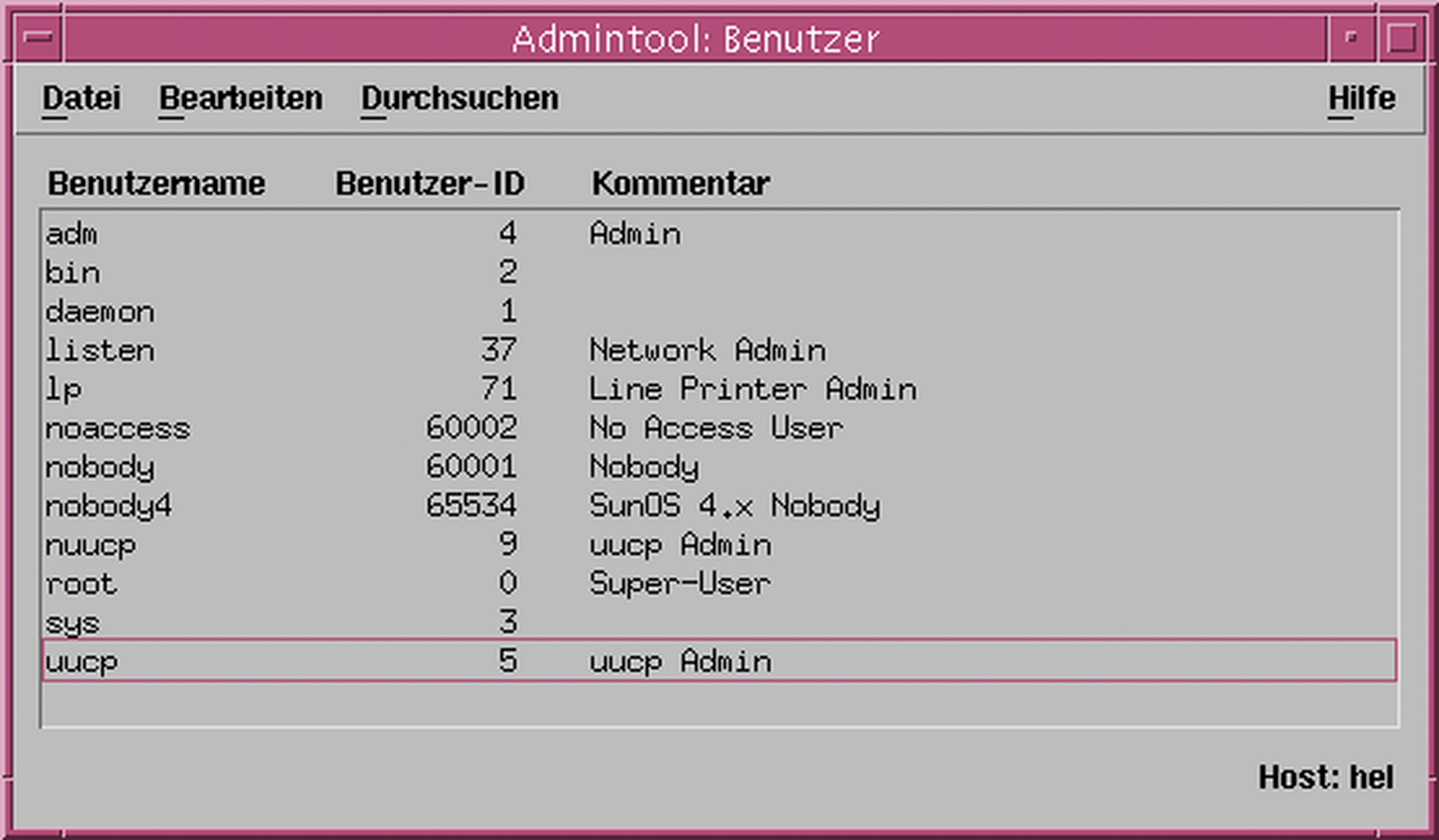
-
Wählen Sie den Befehl Software im Menü Durchsuchen.
Das Fenster ,,Software" wird geöffnet.

-
Wählen Sie den Befehl Hinzufügen im Menü Bearbeiten.
-
Wurde das Fenster ,,Quellmedien angeben" geöffnet?
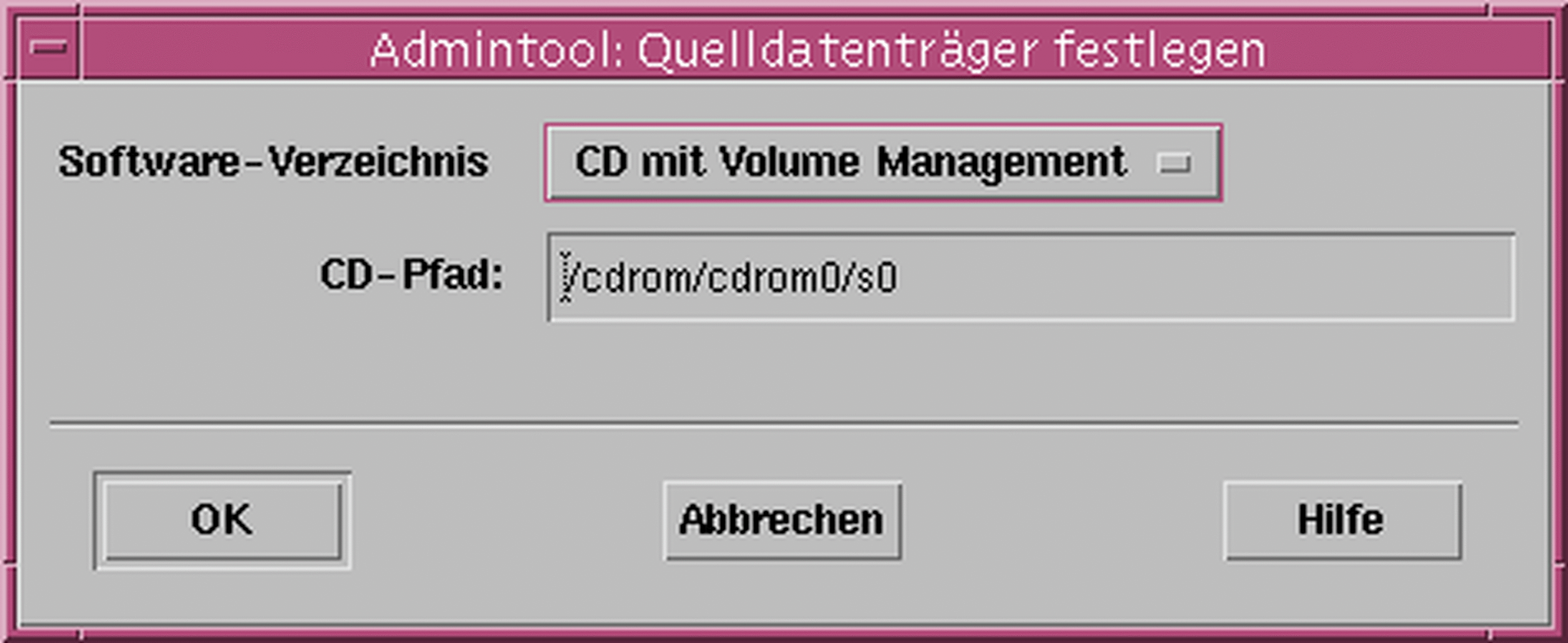
-
Nein: Fahren Sie mit dem nächsten Schritt fort.
-
Ja: Falls der Verzeichnispfad aus Schritt 3 noch nicht im Feld ,,CD-Pfad" angezeigt wird, geben Sie den Pfad ein, und klicken Sie auf ,,OK".
Das Fenster ,,Anwendung hinzufügen" wird geöffnet.
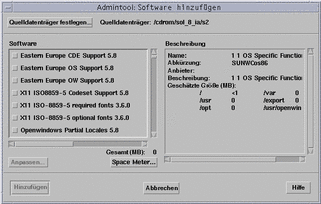
-
-
Wählen Sie die Anwendung, die auf dem lokalen System installiert werden soll, im entsprechenden Fensterbereich aus:
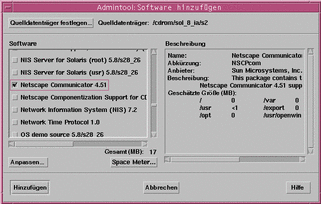
-
Klicken Sie auf ,,Hinzufügen".
Das Terminal-Fenster ,,Anwendung hinzufügen" wird geöffnet. Beim Hinzufügen der einzelnen Anwendungskomponenten wird in diesem Fenster jeweils eine Meldung angezeigt:
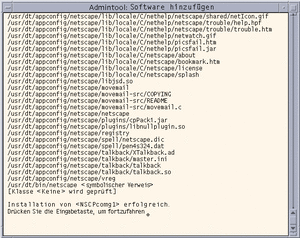
Sobald alle Komponenten der ausgewählten Anwendung hinzugefügt wurden, wird die folgende Meldung angezeigt:
.
Installation von <Name_der_Anwendung> wurde erfolgreich abgeschlossen. Weiter mit der <Eingabetaste>
-
Drücken Sie die Eingabetaste.
Das Terminal-Fenster ,,Anwendung hinzufügen" wird geschlossen, das Fenster ,,Software" wird geöffnet. Sie können nun weitere Anwendungen hinzufügen.
-
Abschließend wählen Sie im Menü Datei den Befehl Beenden.
So entfernen Sie Packages mit Admintool
Hinweis -
Um Software-Pakete mit Admintool hinzufügen und entfernen zu können, müssen Sie zur UNIX-Systemadministratorengruppe (Gruppe 14) gehören. Alternativ lassen Sie sich als Superuser im System registrieren.
-
Melden Sie sich am installierten oder aktualisierten System an, und lassen Sie sich als Superuser registrieren.
# su
-
Starten Sie Admintool:
# admintool &
Das Fenster ,,Benutzer" wird geöffnet.
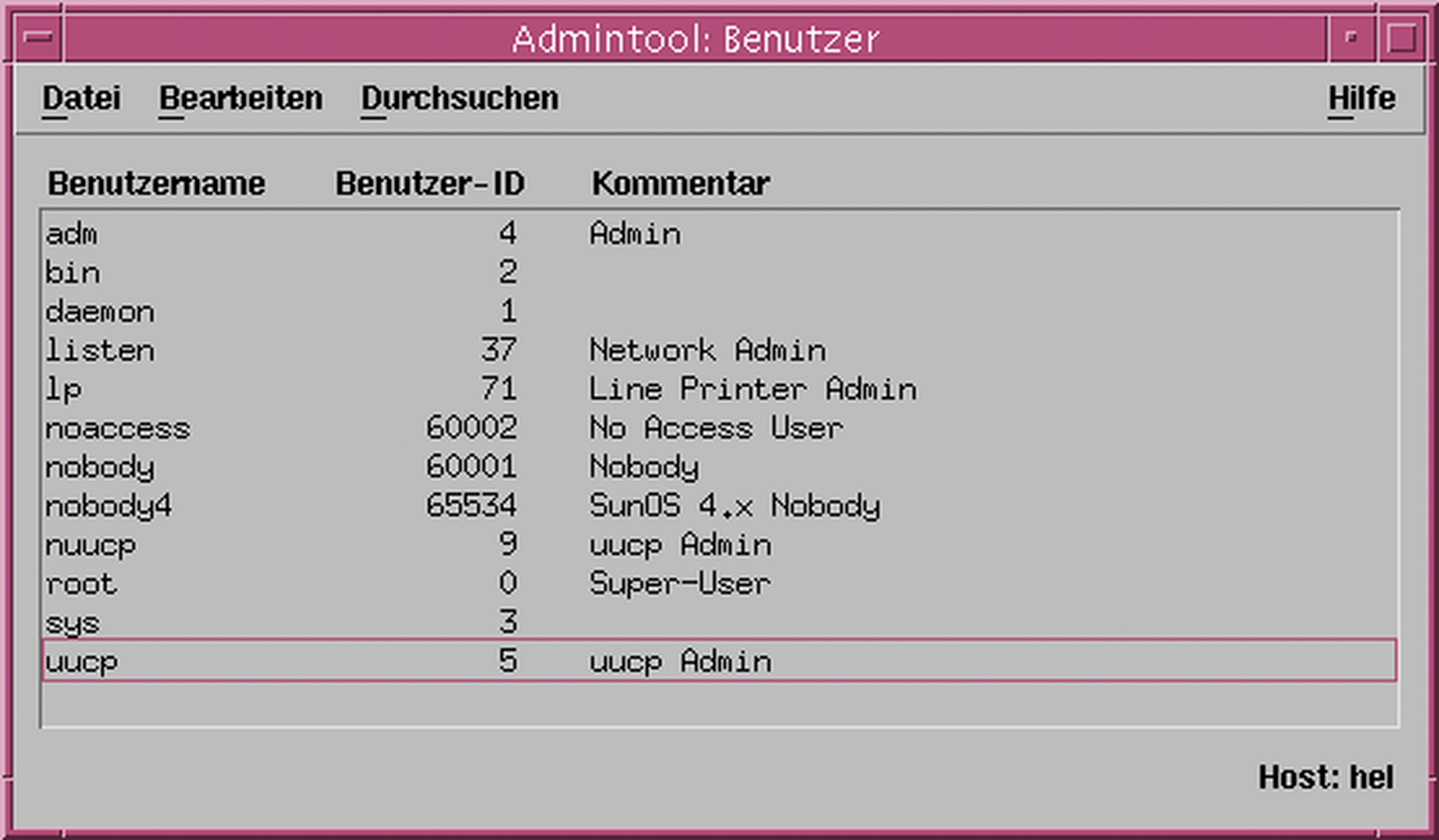
-
Wählen Sie den Befehl Software im Menü Durchsuchen.
Das Fenster ,,Software" wird geöffnet.

-
Markieren Sie die zu löschende Anwendung.
-
Wählen Sie den Befehl Löschen im Menü Bearbeiten.
Ein Dialogfeld mit einer Warnung wird geöffnet, in dem Sie aufgefordert werden, das Löschen der Anwendung zu bestätigen.
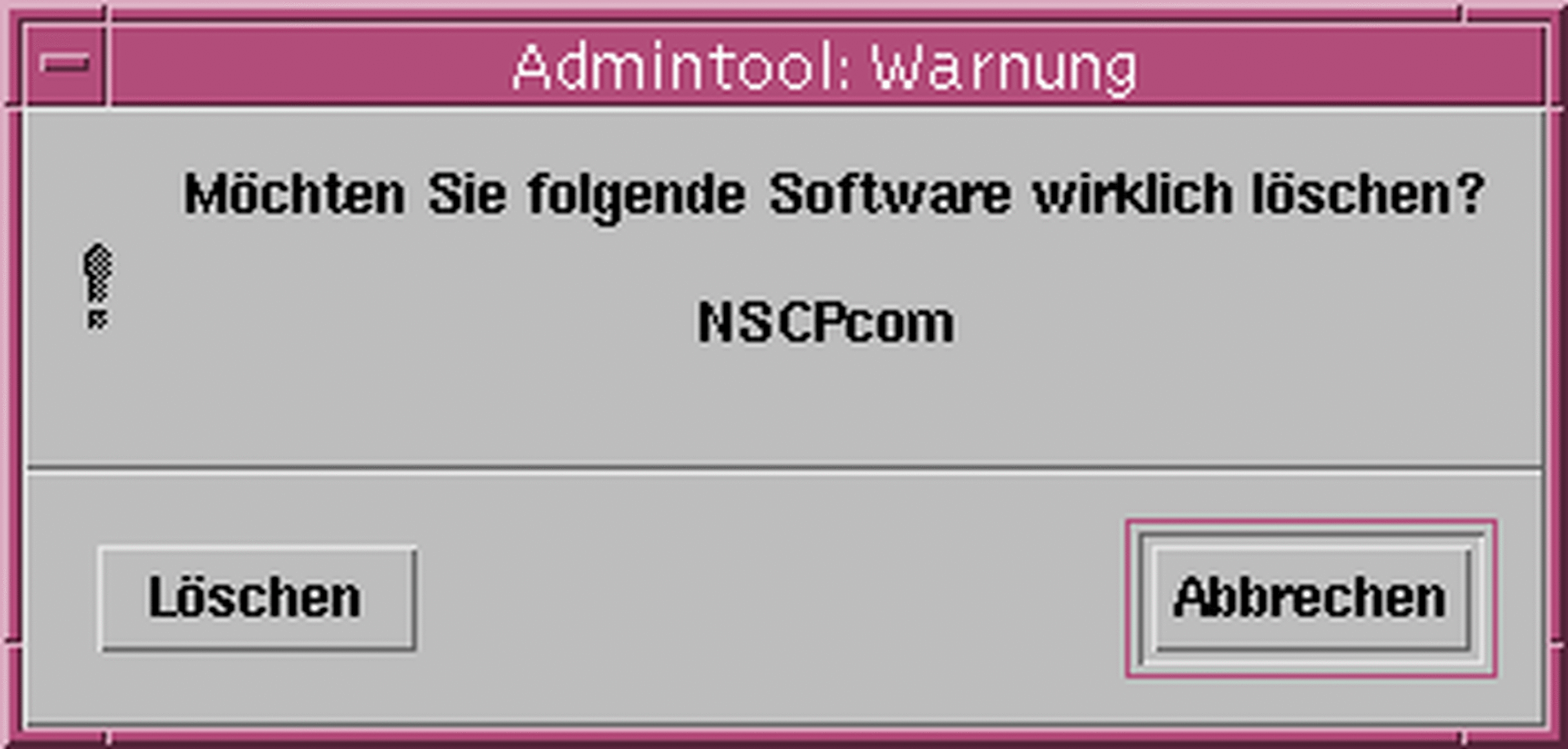
-
Klicken Sie im Warnung-Dialogfeld auf ,,Löschen".
Das Terminal-Fenster ,,Anwendung löschen" wird geöffnet. In diesem Fenster werden die Meldungen angezeigt, die beim Löschen der Anwendung anfallen:
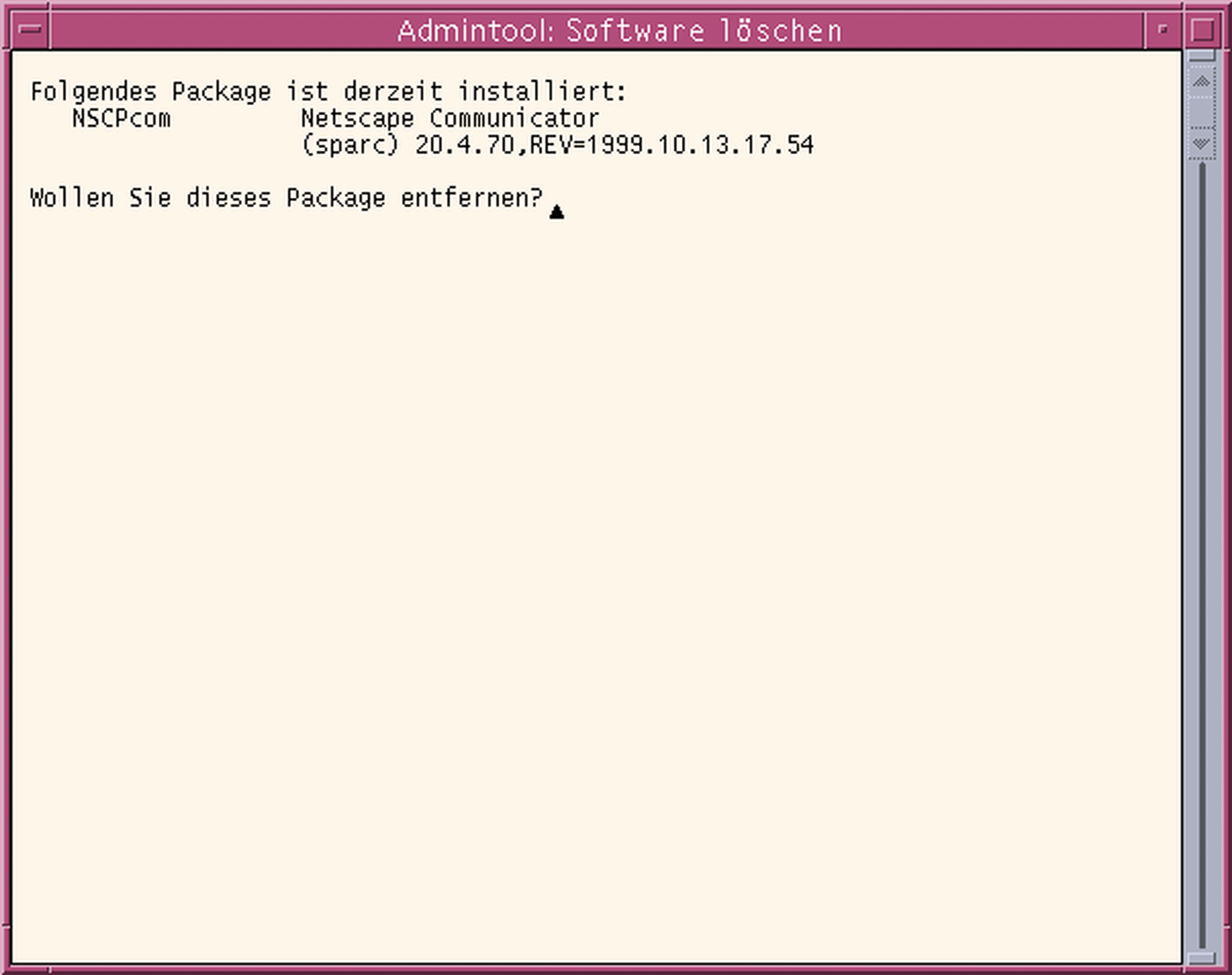
Sie werden aufgefordert, das Löschen der ausgewählten Software-Pakete zu bestätigen.
-
Geben Sie jeweils j, n oder b ein.
Beim Löschen der einzelnen Anwendungskomponenten wird jeweils eine Meldung angezeigt. Sobald alle Komponenten der ausgewählten Anwendung gelöscht wurden, wird die folgende Meldung angezeigt:
<Name_der_Anwendung> wurde erfolgreich entfernt. Weiter mit der <Eingabetaste>.
-
Drücken Sie die Eingabetaste.
Das Terminal-Fenster ,,Anwendung löschen" wird geschlossen, das Fenster ,,Software" wird geöffnet. Sie können nun weitere Anwendungen löschen.
-
Abschließend wählen Sie im Menü Datei den Befehl Beenden.
- © 2010, Oracle Corporation and/or its affiliates
